Windows自带计算器变计算神器之数据运算
1、方法一:
按下Windows键+R键打开运行,并在运行中输入calc命令,回车自动打开计算器;
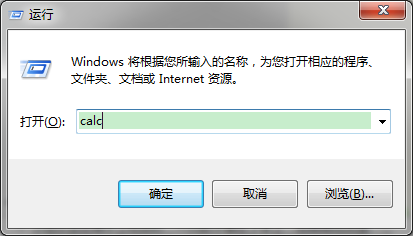
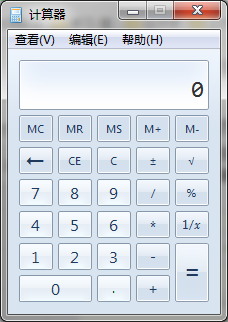
2、方法二:
打开开始菜单,点击所有程序,在附件中找到计算器,并点击打开;
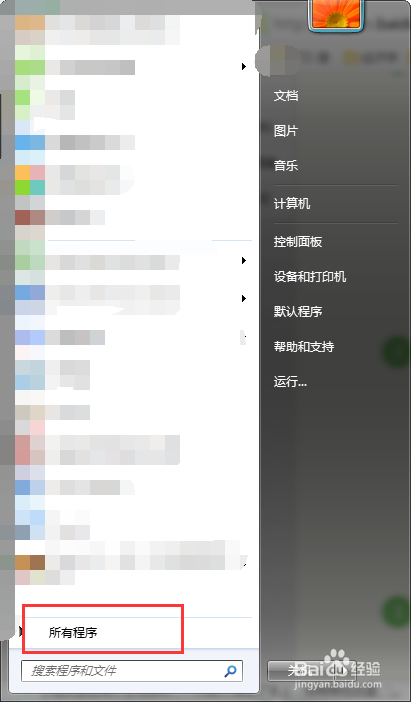
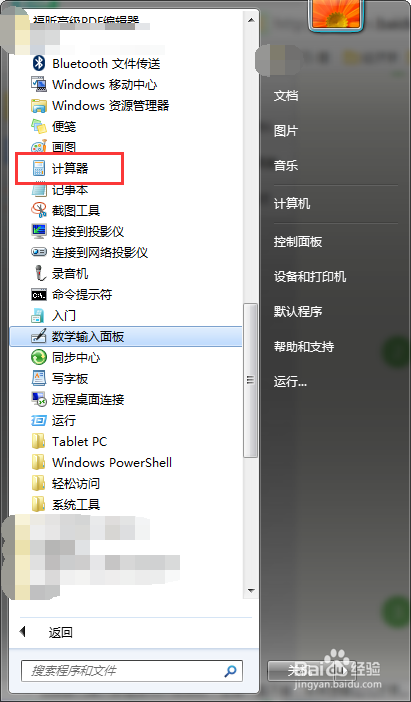
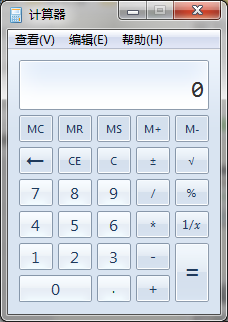
1、计算器页面点击“查看”,并选择下拉菜单中的“科学型”;
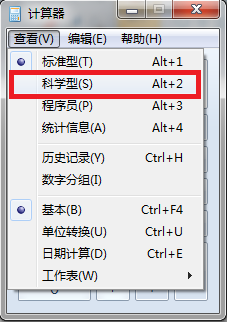
2、计算器自动切换为科学型计算器;
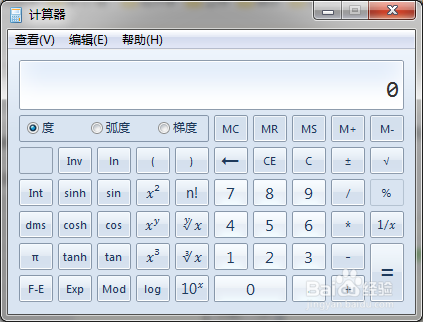
3、举例:
假如我们准备计算30度的正弦值,首先我们要输入30;
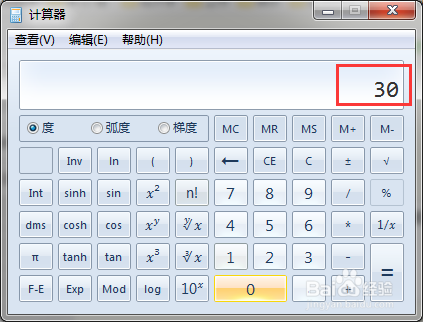
4、接着我们按下sin,计算器会自动计算函数值。
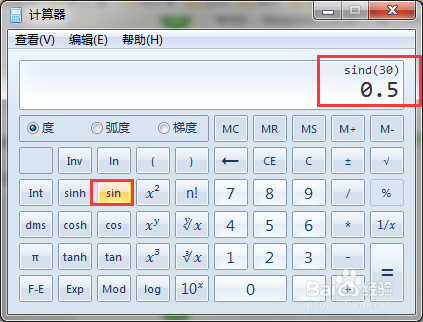
1、计算器主界面点击“查看”,并在下拉菜单中选择“程序员”;
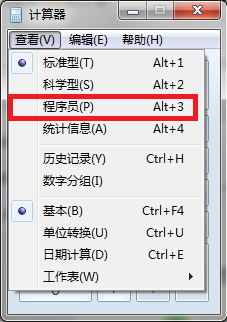
2、计算器自动切换为程序员型计算器;
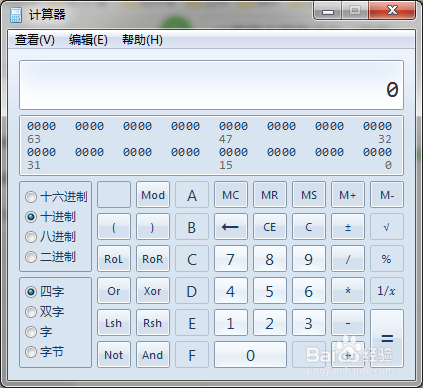
3、举例:
如果我们想把十进制的88转换为二进制数,应该首先输入十进制数88;
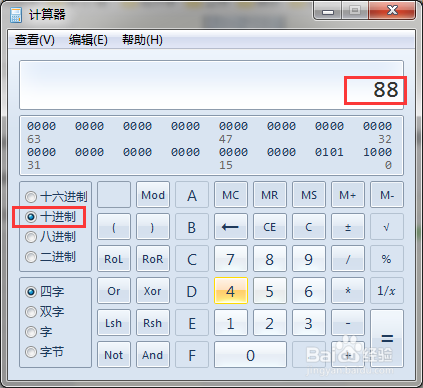
4、点击计算器面板中的二进制按钮,数值自动切换为二进制数。
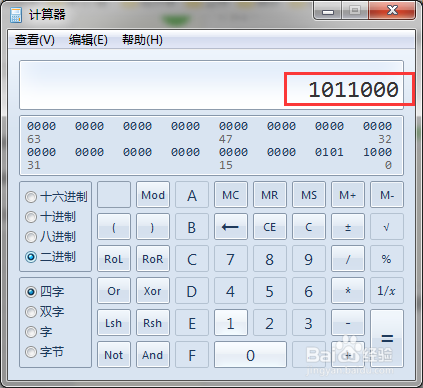
1、点击计算器主页面中“查看”按钮,选择下拉菜单中的“统计信息”;
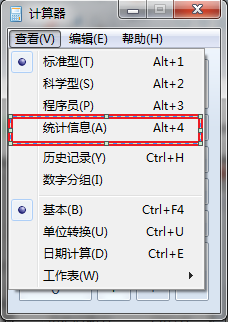
2、计算器自动切换为统计型计算器;
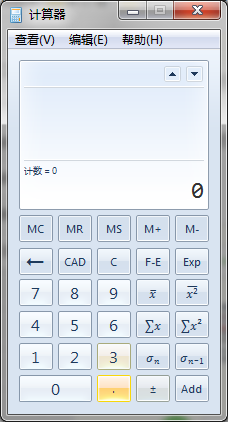
3、举例:
假如我们准备计算99、88、77、66、55的和,首先我们要输入数据,先输入99,点击add,接着输入88,再次点击add,依次输入;
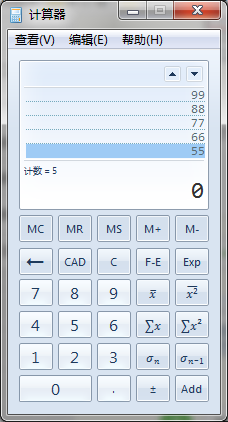
4、点击累加函数按钮,函数结果自动输出。
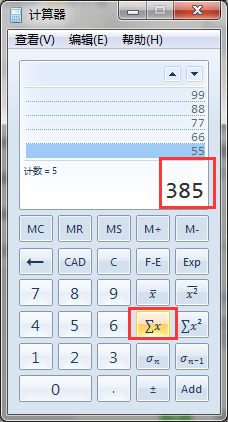
声明:本网站引用、摘录或转载内容仅供网站访问者交流或参考,不代表本站立场,如存在版权或非法内容,请联系站长删除,联系邮箱:site.kefu@qq.com。
阅读量:110
阅读量:44
阅读量:127
阅读量:135
阅读量:101